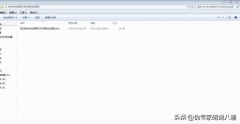打印机在内部纸张充足的前提下,执行打印、复印、传真或扫描任务时发出“缺纸”提醒,许多人会认为是打印机内部耗材问题导致。但其实打印机无法执行打印任务的首要原因是进纸盒或自动文档进纸器 (ADF) 出现问题。遇到打印机“缺纸”时,应先对以上两种情况进行简单的处理,具体方式如下:
﹀
无法从进纸盒中取纸一:检查纸张情况
- 将纸张导板滑动到左侧,并取出纸盘中的所有纸张
- 查看是否有卷曲、褶皱或破损严重的纸张,并将其剔除
- 取出进纸盘内部的阻碍物,包括碎纸屑或其他异物
- 双手握住纸张,然后在平面上轻打纸张的底边,使侧边平整
- 将整理好的纸张装入纸盘,调整纸张宽度导板,使其紧贴纸张边缘


二:清洁纸盘内搓纸滚轮
- 先关闭打印机并断开电源线
- 将纸张导板滑动到左侧,取出进纸盒中的纸张
- 提起进纸盘,抬起并握住进纸盘挡板
- 查看打开的进纸盘,找到灰色的搓纸滚轮
- 用蒸馏水浸湿无尘布或棉签,并挤出多余的水分后将棉签按压在滚轮上,用手指向上旋转滚轮,擦除堆积的灰尘或污垢
- 擦拭完成后将滚轮干燥10分钟后重新开机尝试打印
温馨提示,清洁过程中应注意擦拭力度,并提前准备好以下物品:
- 无尘布或棉签
- 蒸馏水或净化水(自来水可能会损坏打印机,故不建议使用)

三:重置打印机
- 开启打印机(如尚未开启),待打印机完全静止后,再继续执行操作
- 启动打印机后从打印机上拔下电源线,并将电源插座上的电源线也拔掉,等待60秒
- 将打印机的电源线重新接入插座,然后启动打印机
- 等待打印机预热结束并且完全静止后再次尝试打印
一:检查纸张情况
- 滑出纸张导板,从ADF中取出原稿页
- 查看是否有卷曲、褶皱或破损严重的纸张,并将其剔除
- 双手握住纸张,然后在平面上轻打纸张的底边,使侧边平整
- 将调整好的纸张再次放入ADF后调整纸张宽度导板,使其紧贴纸张边缘


二:清洁搓纸轮和 ADF 中的分离垫
- 滑出纸张导板,从ADF中取出原稿页后提起ADF顶盖
- 检查并取出ADF内部的所有阻碍物,例如碎纸屑
- 用无尘布蘸取蒸馏水挤掉多余水分,按压ADF内部的滚轮
- 用手向上旋转滚轮,并擦除堆积的灰尘或污垢
- 擦拭完成后将滚轮干燥10分钟,然后合上ADF盖板直至其卡入到位
- 将原稿装入ADF中,向内滑动纸张导板,使其紧贴纸张边缘
温馨提示,清洁过程中应注意擦拭力度,并提前准备好以下物品:
- 无尘布或棉签
- 蒸馏水或净化水(自来水可能会损坏打印机,故不建议使用)


三:重置打印机
- 开启打印机(如果尚未开启),待打印机完全静止后,再继续执行操作
- 启动打印机后从打印机上拔下电源线,并将电源插座上的电源线也拔掉,等待60秒
- 将打印机的电源线重新接入插座,然后启动打印机
- 等待打印机预热结束并且完全静止后再次尝试打印
﹀
以上就是两种关于打印机“缺纸”提醒的解决方案,下次如遇该情况可先尝试使用上述方案进行解决,若未能有效解决请时通知相关专业人员进行检修,切勿私自对打印机进行拆装,以免对机器造成损坏。
,